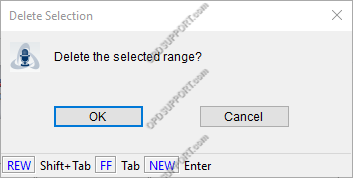Este artículo repasa los aspectos básicos del uso de la serie RecMic II.
Familiarizarse con el dispositivo

| 1 micrófono principal |
16 Botón F2 (Función 2) |
| 2 LED de tres colores de grabación (rojo, verde y azul) |
17 Botón F3 (Función 3) |
| 3 Insertar marca de índice |
18 Botón F4 (Función 4) |
| 4 NUEVO LED (azul) |
19 LED F1 (azul) |
| 5 LED INS/SOB (rojo) |
20 LED F2 (azul) |
| 6 Botón NUEVO |
21 LED F3 (azul) |
| 7 Botón Insertar/Sobrescribir |
22 LED F4 (azul) |
| 8 Botón de rebobinado |
23 Altavoz incorporado |
| 9 Botón de grabación |
24 cables USB |
| 10 Botón de reproducción/pausa |
25 Micrófono secundario |
| 11 Botón de avance rápido |
26 Botón Atrás |
| 12 bola de seguimiento |
27 Interruptor de grabación/parada/reproducción/revisión de diapositivas |
| 13 Botón izquierdo |
28 Botón A (Función a) |
| 14 Botón derecho |
29 Botón B (Función b) |
| 15 Botón F1 (Función 1) |
30 Botón C (Función c) |
Cómo crear un dictado
- Con el software Olympus abierto, presione el botón "NUEVO" en RecMic para abrir la ventana de grabación directa.

- Empuje el interruptor deslizante a la posición "REC" y comience a dictar.
- Para pausar un dictado, vuelva a mover el interruptor deslizante a la posición "DETENER".
- Para reanudar el dictado, vuelva a mover el interruptor deslizante a la posición "REC". Esto seguirá con el mismo dictado.
Sobrescribir un dictado
- Mueva el interruptor deslizante a la posición "REV", esto retrocederá al dictado.
- Presione el botón “INSERT/OVER” para seleccionar el modo requerido. Para sobrescribir, asegúrese de que se muestre el icono de sobrescribir.

- Cuando llegue al comienzo de la sección que desea sobrescribir, mueva el interruptor deslizante a la posición "REC".
Insertar un dictado
- Mueva el interruptor deslizante a la posición "REV", esto retrocederá al dictado.
- Presione el botón “INSERT/OVER” para seleccionar el modo requerido. Para insertar grabaciones adicionales en un dictado, asegúrese de que se muestre el icono de inserción.

- Cuando llegue al comienzo de la sección en la que desea comenzar la inserción, mueva el interruptor deslizante a la posición "REC".
Borrar parcialmente un dictado
- Deslice la barra de duración de la grabación hasta el punto de inicio donde desea borrar el archivo y haga clic en Iniciar borrado parcial.

- A continuación, deslice la barra de duración de grabación hasta el punto final donde desea borrar el archivo y luego haga clic en ejecutar borrado parcial

- Se le pedirá que confirme el borrado parcial, haga clic en Aceptar para continuar o haga clic en Cancelar para salir del borrado parcial.
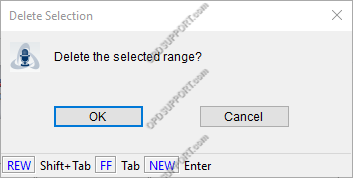
Terminar un dictado
- Si desea finalizar el dictado seleccione una de las opciones Finalizado, Pendiente o Cancelar.

- Si ha terminado la grabación, haga clic en Terminado. Se le pedirá que asigne un nombre al archivo y seleccione una carpeta para guardar la grabación.
- Si desea continuar con la grabación más tarde, haga clic en Pendiente y esto guardará el archivo en la carpeta de grabación para que pueda volver.
- Si desea salir de la grabación, haga clic en Cancelar y se le preguntará si desea guardar el archivo.
- Si hace clic en Guardar, se le pedirá que seleccione Terminado o Pendiente y guarde el archivo según corresponda.
- Si hace clic en Cancelar, se eliminará la grabación.
Cómo crear un dictado
- Con el software Olympus abierto, presione el botón "NUEVO" en RecMic para abrir la ventana de grabación directa.

- Presione el botón "REC" y comience a dictar.
- Para pausar un dictado, presione “REPRODUCIR/PAUSAR”
- Para reanudar el dictado, presione la posición "REC". Esto seguirá con el mismo dictado.
Sobrescribir un dictado
- Presione la posición "REW", esto retrocederá al dictado.
- Presione el botón “INSERT/OVER” para seleccionar el modo requerido. Para sobrescribir, asegúrese de que se muestre el icono de sobrescritura.

- Cuando llegue al comienzo de la sección que desea sobrescribir, presione la posición "REC".
Insertar un dictado
- Presione la posición "REW", esto retrocederá al dictado.
- Presione el botón “INSERT/OVER” para seleccionar el modo requerido. Para insertar grabaciones adicionales en un dictado, asegúrese de que se muestre el icono de inserción.

- Cuando llegue al comienzo de la sección en la que desea comenzar la inserción, presione la posición "REC".
Borrar parcialmente un dictado
- Deslice la barra de duración de la grabación hasta el punto de inicio donde desea borrar el archivo y haga clic en Iniciar borrado parcial.

- A continuación, deslice la barra de duración de grabación hasta el punto final donde desea borrar el archivo y luego haga clic en Ejecutar borrado parcial.

- Se le pedirá que confirme el borrado parcial, haga clic en Aceptar para continuar o haga clic en Cancelar para salir del borrado parcial.
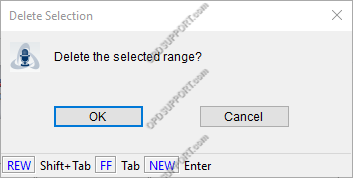
Terminar un dictado
- Si desea finalizar el dictado seleccione una de las opciones Finalizado, Pendiente o Cancelar.

- Si ha terminado la grabación, haga clic en Terminado. Se le pedirá que asigne un nombre al archivo y seleccione una carpeta para guardar la grabación.
- Si desea continuar con la grabación más tarde, haga clic en Pendiente y esto guardará el archivo en la carpeta de grabación para que pueda volver.
- Si desea salir de la grabación, haga clic en Cancelar y se le preguntará si desea guardar el archivo.
- Si hace clic en Guardar, se le pedirá que seleccione el estado Finalizado o Pendiente y guarde el archivo en consecuencia.
- Si hace clic en Cancelar, se eliminará la grabación.
Enviando tus dictados
Una vez que haya creado sus grabaciones, puede enviarlas mediante los siguientes métodos. El software ODMS R8/R7 tiene funciones automatizadas que se pueden configurar para un flujo de trabajo fluido.
Más información
Si desea obtener información sobre el software de Olympus, eche un vistazo a la Descripción general de la GUI de ODMS R8/R7